Termux的安装
首先是下载Termux最新版,由于项目停止了在Google play store的更新,所以只能去f-droid下载最新版。
下载完这个之后还要安装一个Termux:api,貌似是用于调用一些手机接口的。
f-droid可能下载有一些慢,建议打开魔法上网工具。
正常安装之后,打开Termux,可能会有初始化,如果卡住的话,同样还是开启魔法上网工具即可解决。
使用Tmoe-linux项目一键安装容器
这里隆重介绍一下这个项目(项目地址:https://gitee.com/mo2/linux),真的是懒人必备,他不仅可以在Termux运行,还可以在WSL上运行,而且用终端模拟出了gui界面,真就一键安装。那么在Termux上该如何使用它呢
bash -c "$(curl -fsSL https://gitee.com/mo2/linux/raw/2/2)"
没错,就这一句代码,非常简洁。
只需要打开Termux然后保持网络畅通,不出意外,你的手机应该就可以弹出gui界面了。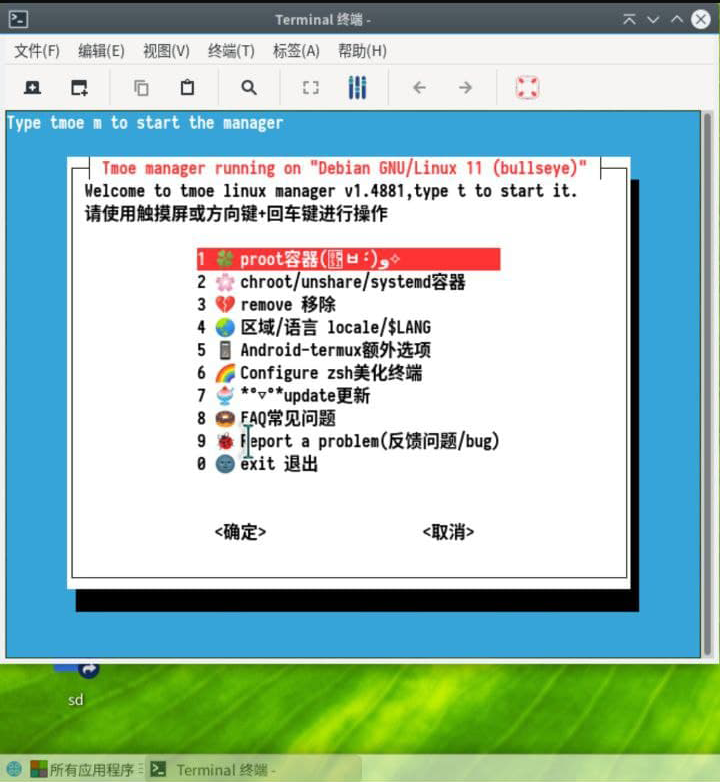
直接选择第一项使用proot安装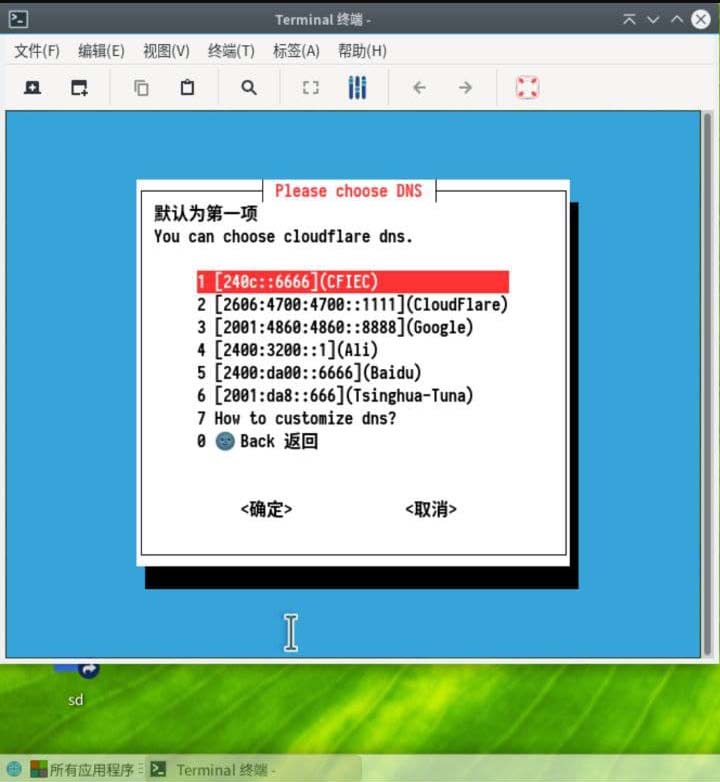
这里我们选择一下清华的dns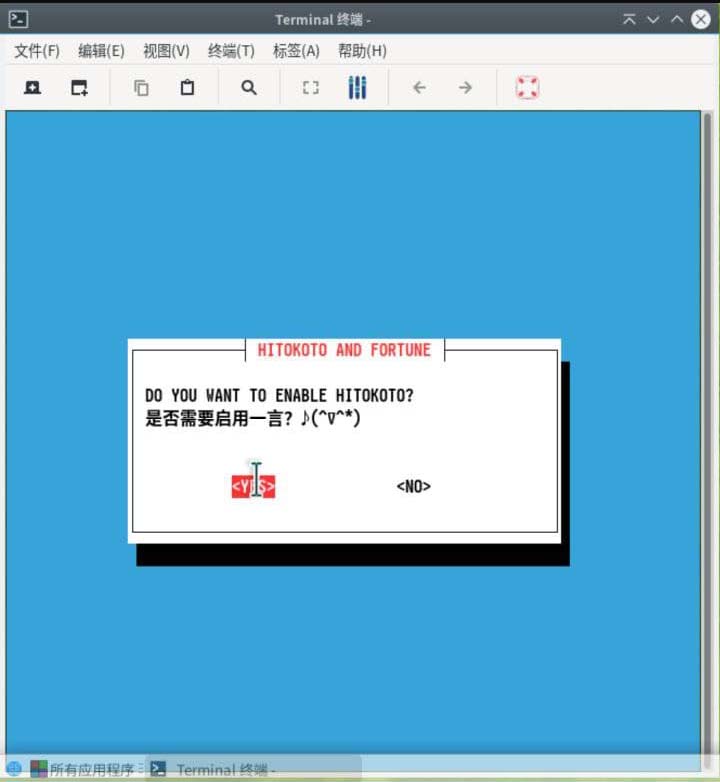
是否开启一言,自行选择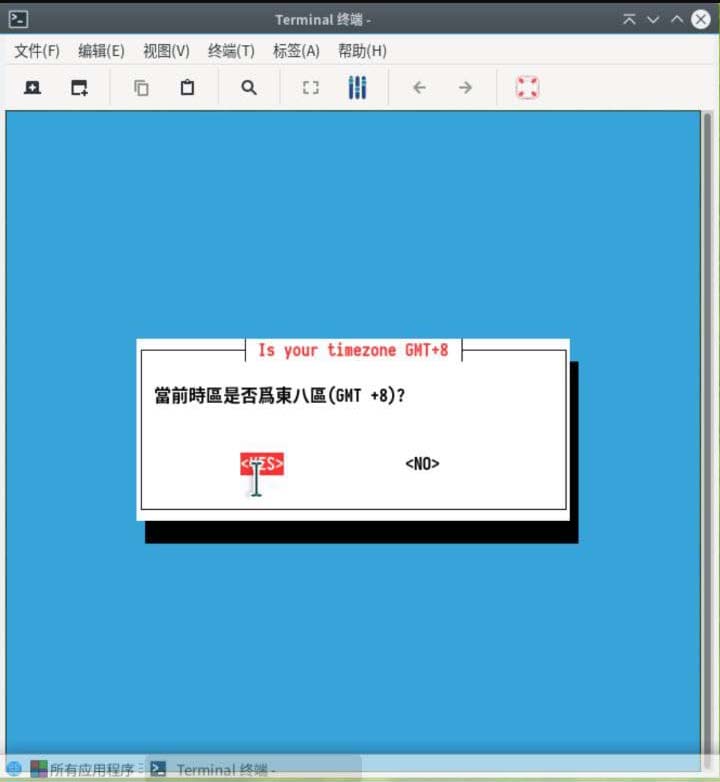
时区选择,这个也按照自己情况选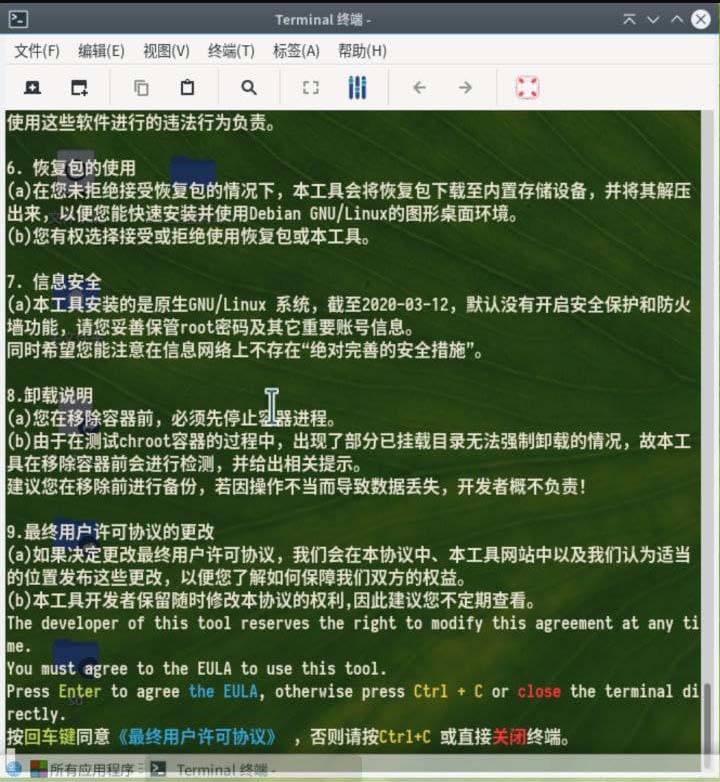
这里有个协议,回车就行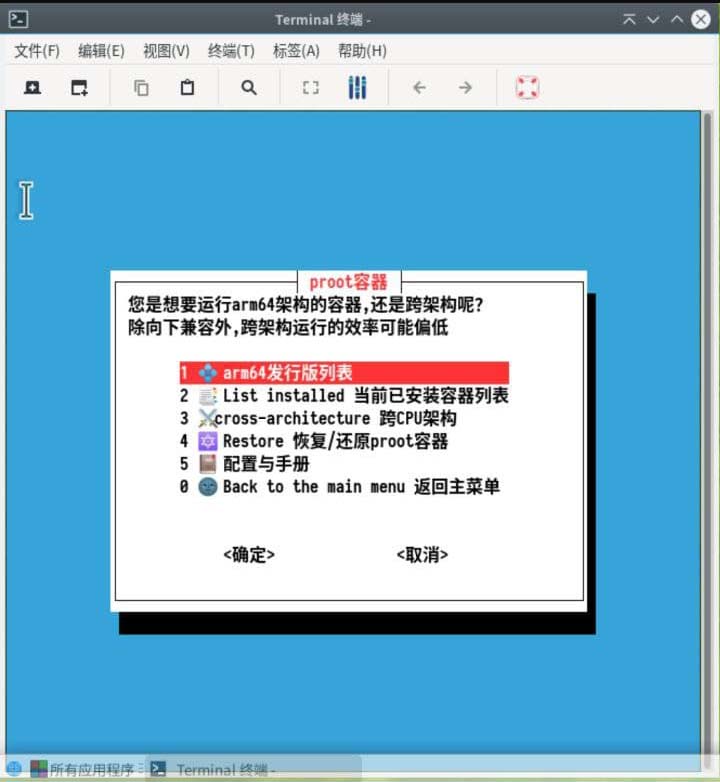
我们选择第一项arm64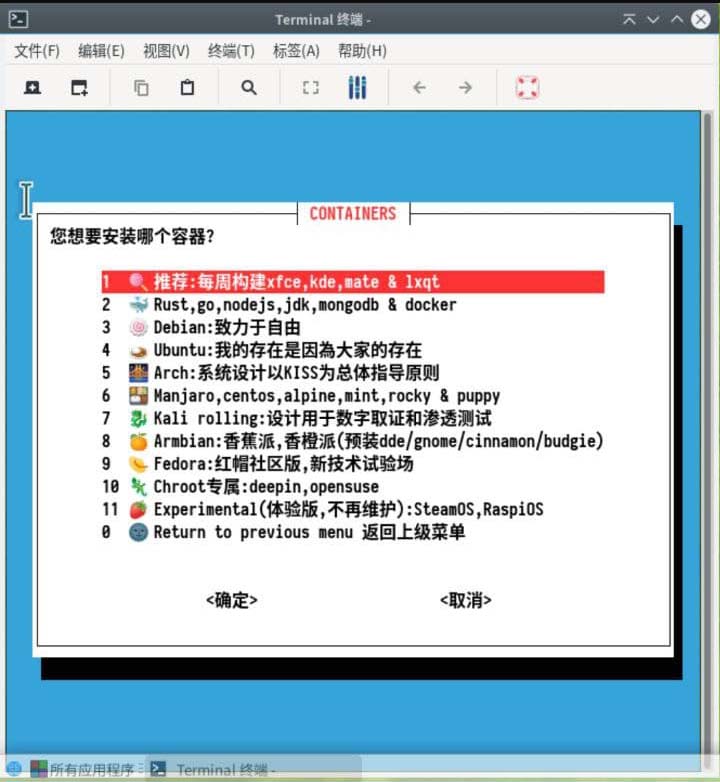
这里自行选择,我是推荐选第一个的,感觉比较方便,另外的试了下,安装好像要挺久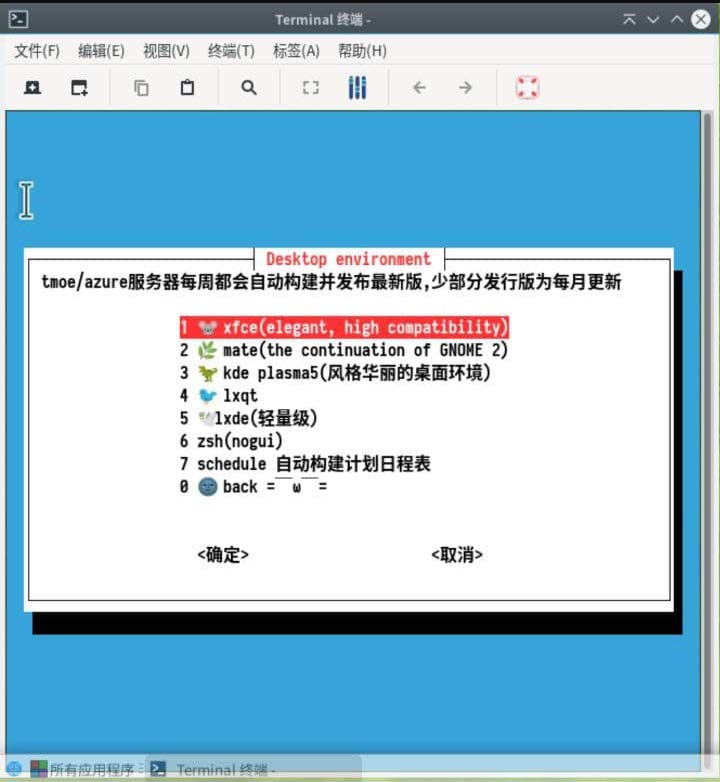
桌面环境,看个人喜好,我直接选了第一个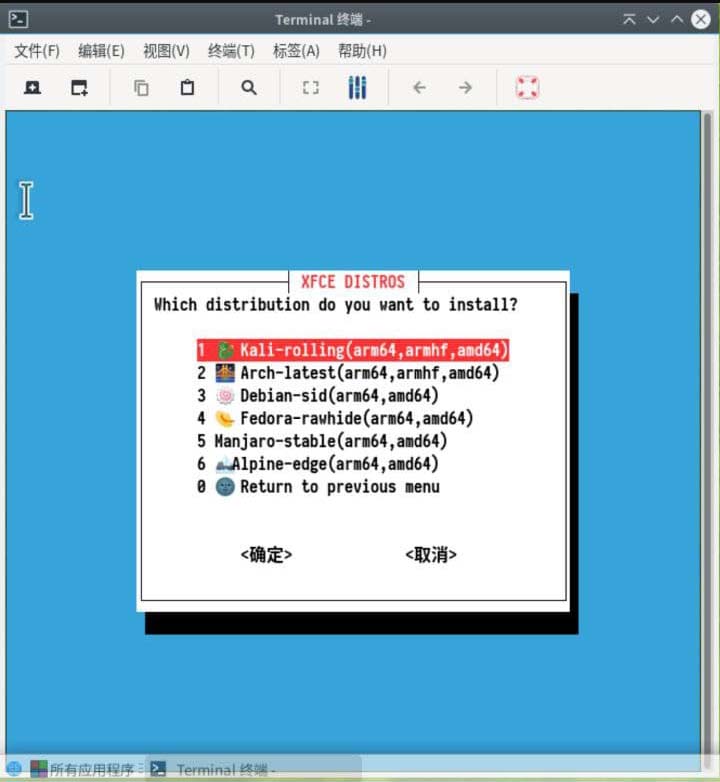
这里也可以随便选,哪个熟悉就选哪个
接下来的步骤都差不多,可以直接自行选择,建议配置用户的时候创建一个新的用户,然后把他作为默认用户,这样不容易出问题。zsh配置选择主题建议选择171,字体选择30。这样bug比较少。
之后它还会自动帮你配置好zsh和主题,还有vnc。直接选择就完事了。所有的都装好之后应该是会回到第一张图的界面,直接选择最下面的exit就行了。
在一切都配置好之后,在安装好的容器中可以直接输入tmoe进入菜单,进行卸载或者安装软件,美化等选项。输入startvnc可以开启vnc服务端
安装好之后是这个样子的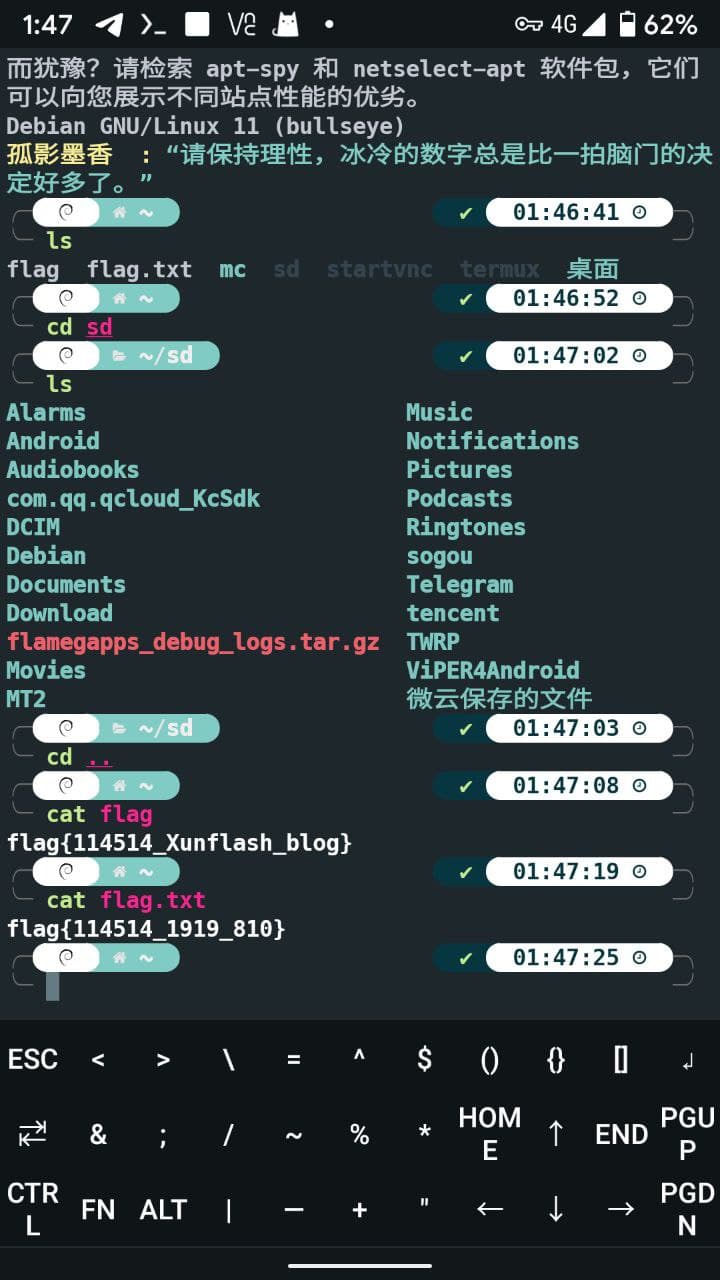
反正就比我电脑终端还好看 :Coolapk83:
退出Termux之后再打开,需要输入debian重新进入安装的linux容器。
VNC连接
进入容器后,输入startvnc即可开启vnc服务端,此时我们可以使用手机(平板)端的vncviewer连接。
如果直接使用tmoe的默认配置(也就是本教程的配置)安装的话,是默认安装vscode,火狐,bilibili等等软件的。在我的小米10ultra上测试实际体验是很流畅的。但是看哔哩哔哩视频的话就不能要求很高的帧率了。
下面是一些截图
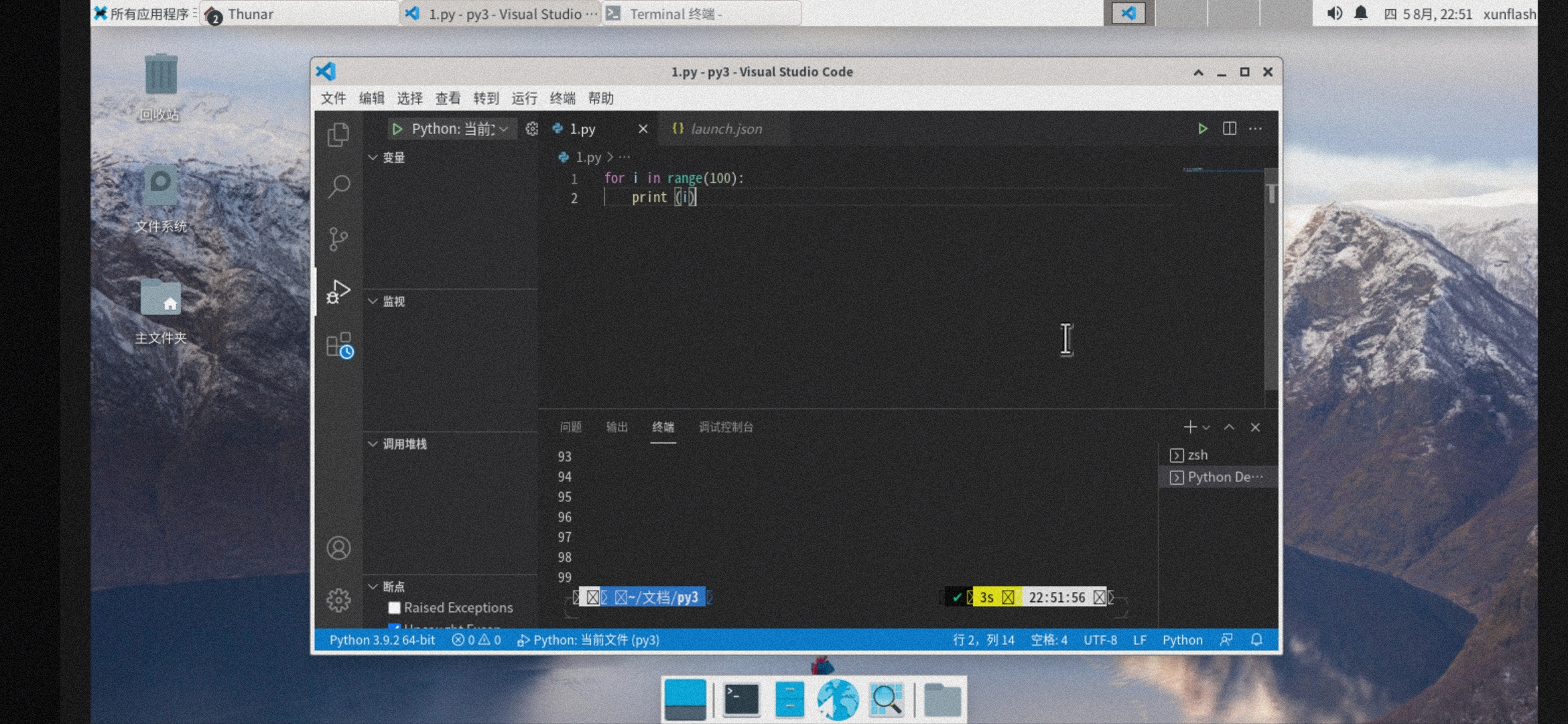
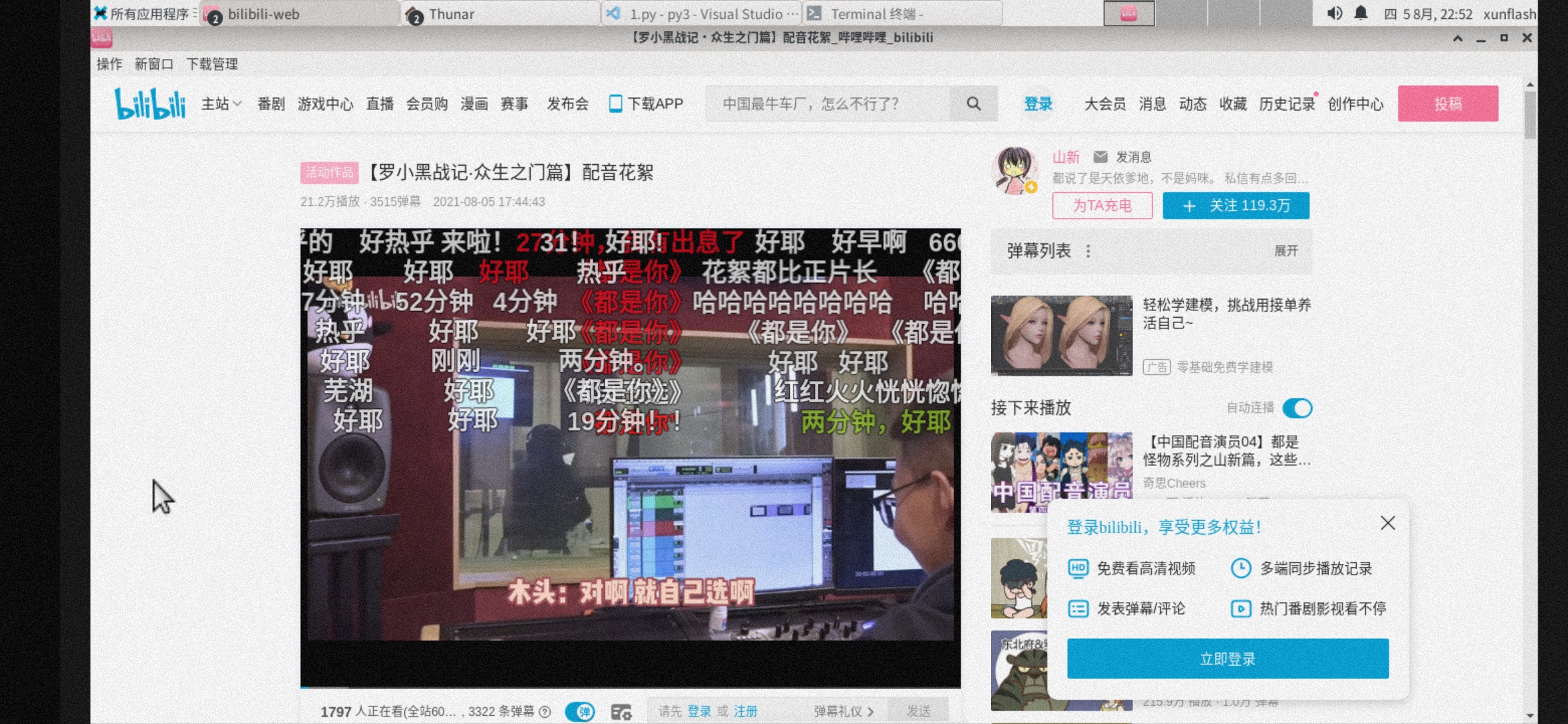
平板篇
大家期待的平板篇来了,小米平板上手使用了几天,给我的感觉非常不错,系统很丝滑流畅。直接安排上termux,利用tmoe安装了一个chroot,arch容器。
大致安装过程其实和前面写的一样,如果还有什么疑问的话,视频版教程很快就会剪辑完成并且上传到这篇文章底部。(已经咕咕咕了)
平板篇其实主要是介绍一下xfce对于高分辨率的设置以及如何安装完整版wps([hidden]的替代品libreoffice[/hidden]),未来有时间的话还会介绍一下怎么安装vscode server搭建个人小型代码服务器,怎么安装typora(唯一免费arm版本)以及picgo-core与typora的连接。
xfce显示设置(参数适用于小米平板5 pro)
之前的方法已失效,实际使用非常鸡肋。我按照archwiki(参照https://wiki.archlinux.org/title/HiDPI_(%E7%AE%80%E4%BD%93%E4%B8%AD%E6%96%87) )进行了设置,效果如下
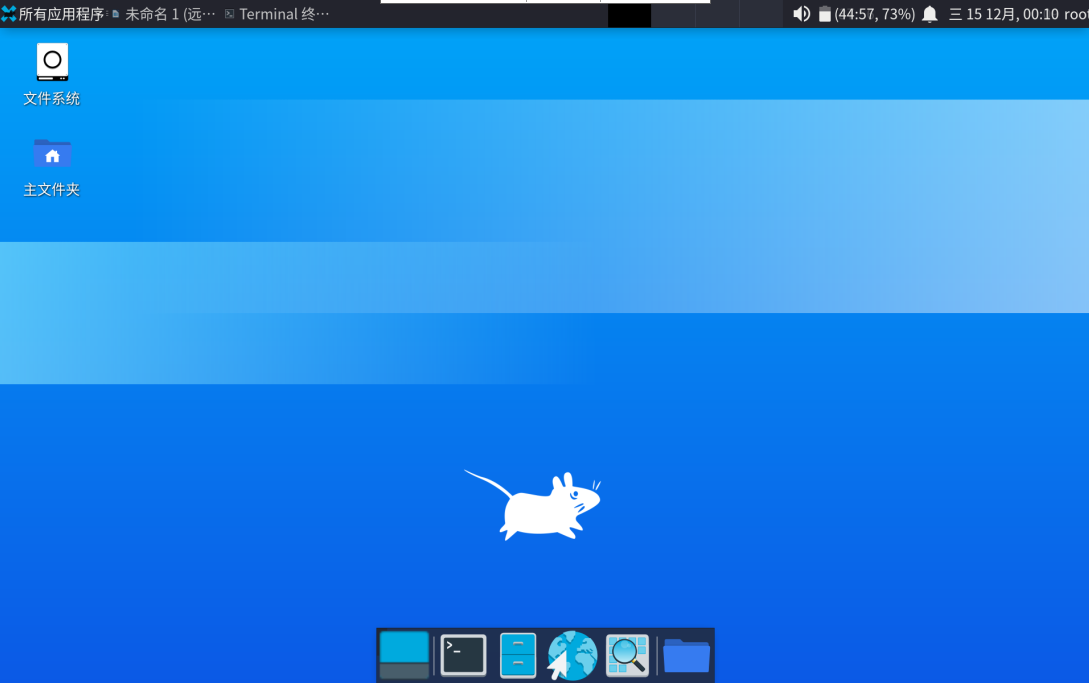
观感还是非常不错的
下面是教程
1.设置字体dpi
首先点击所有应用程序-->设置-->外观
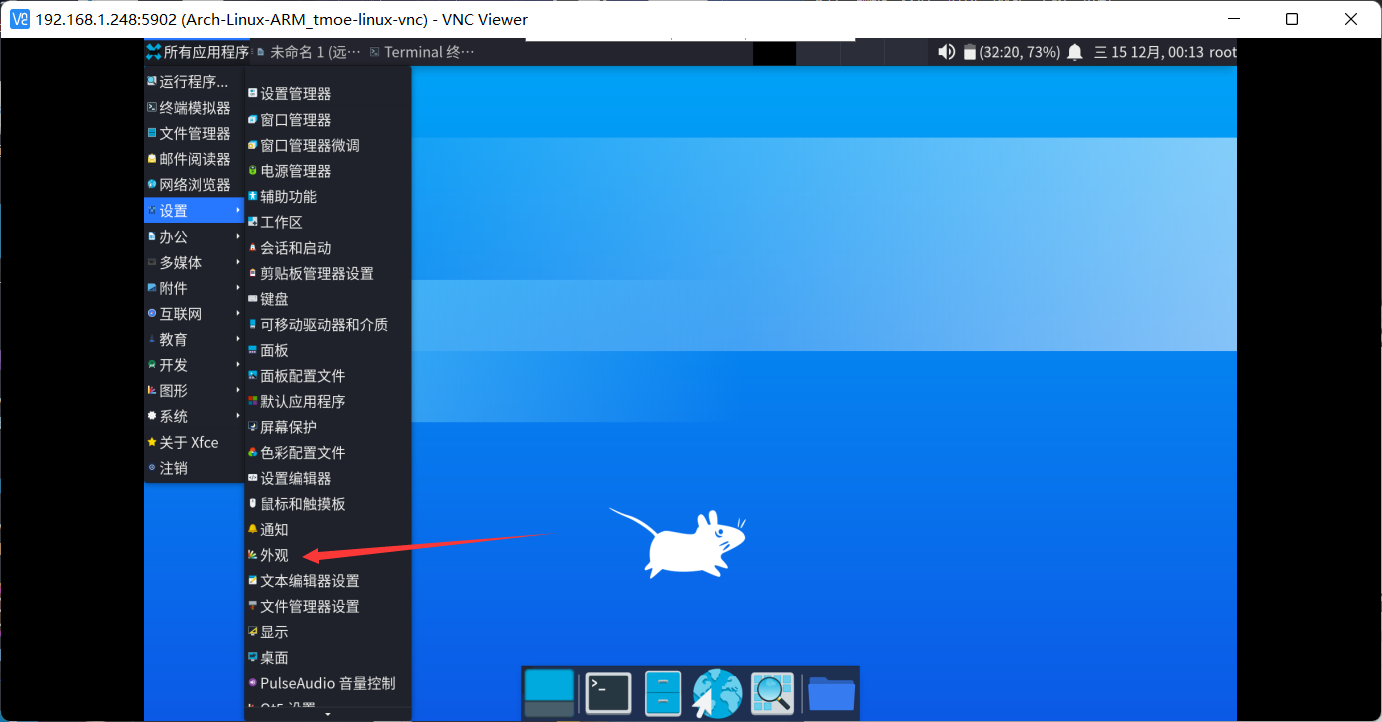
点击字体,将此处改为150
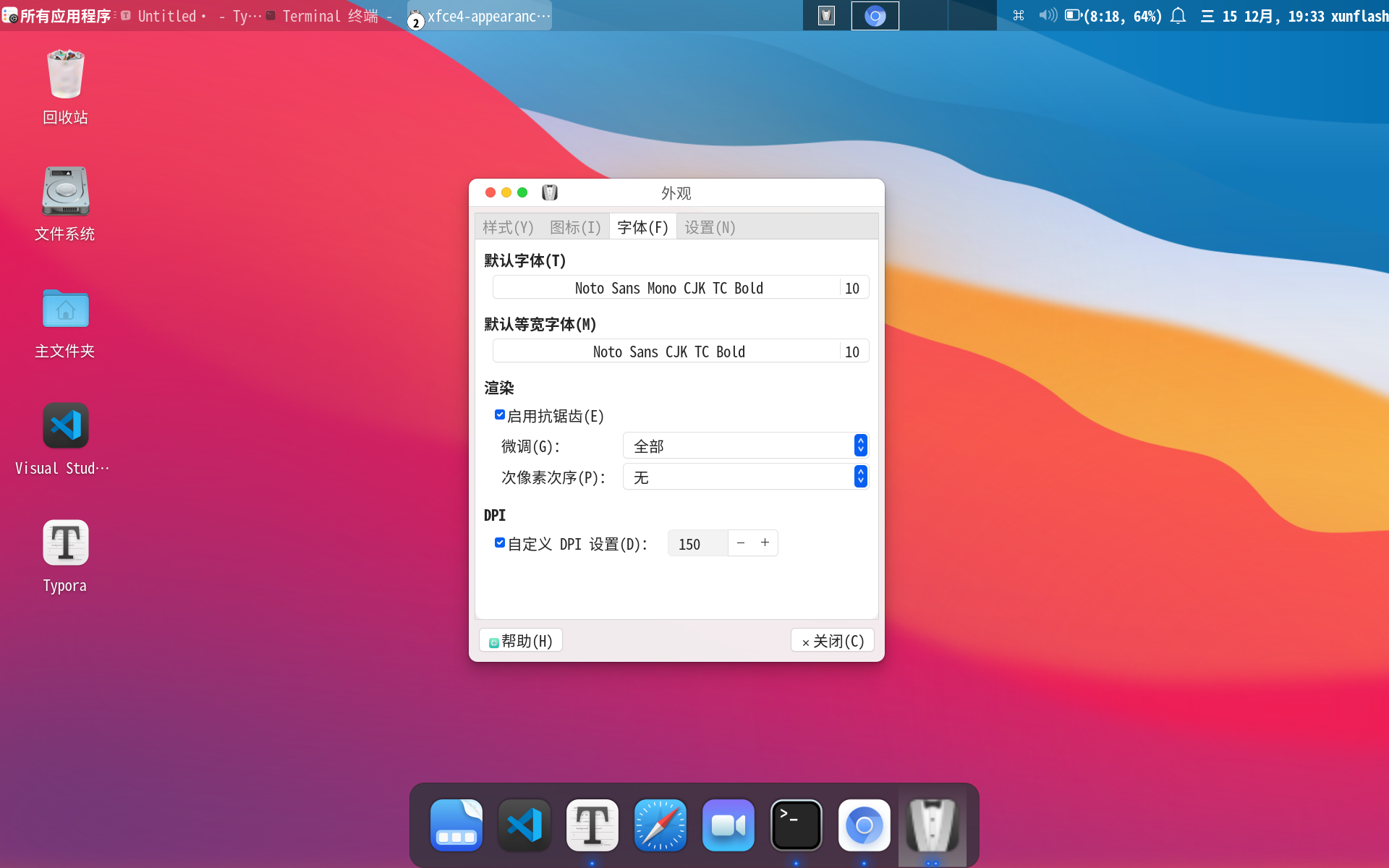
2.设置面板大小
右键顶部面板空白处,选择面板-->面板首选项
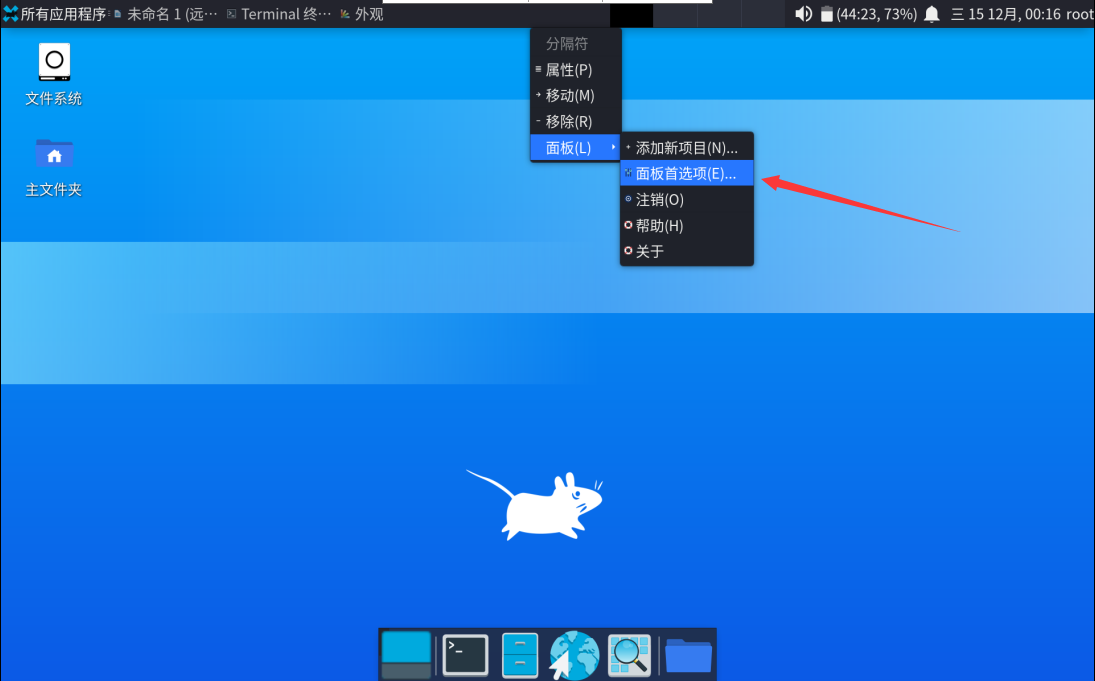
将行大小改为42
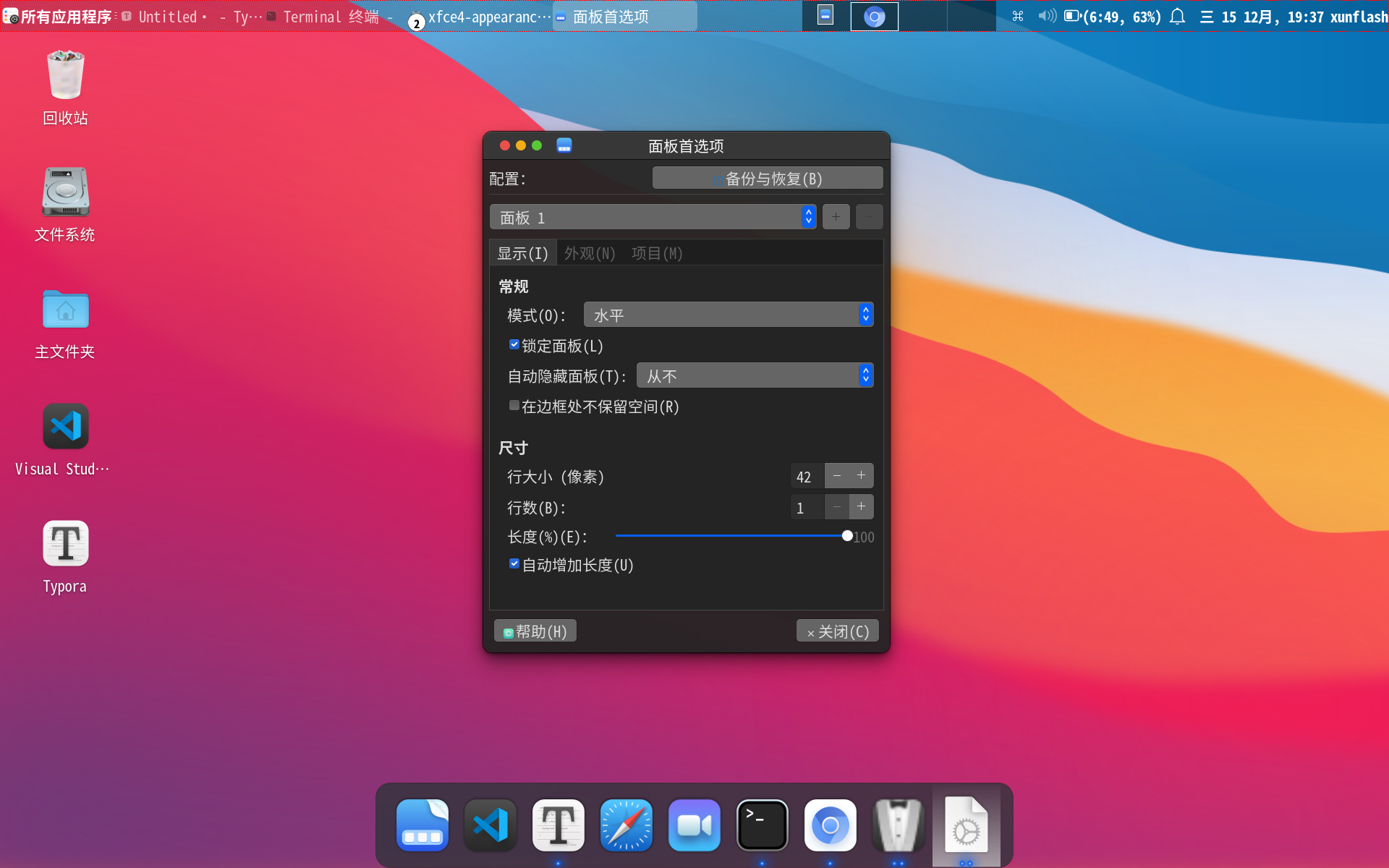
再选择外观选项卡,将固定图标大小改为32
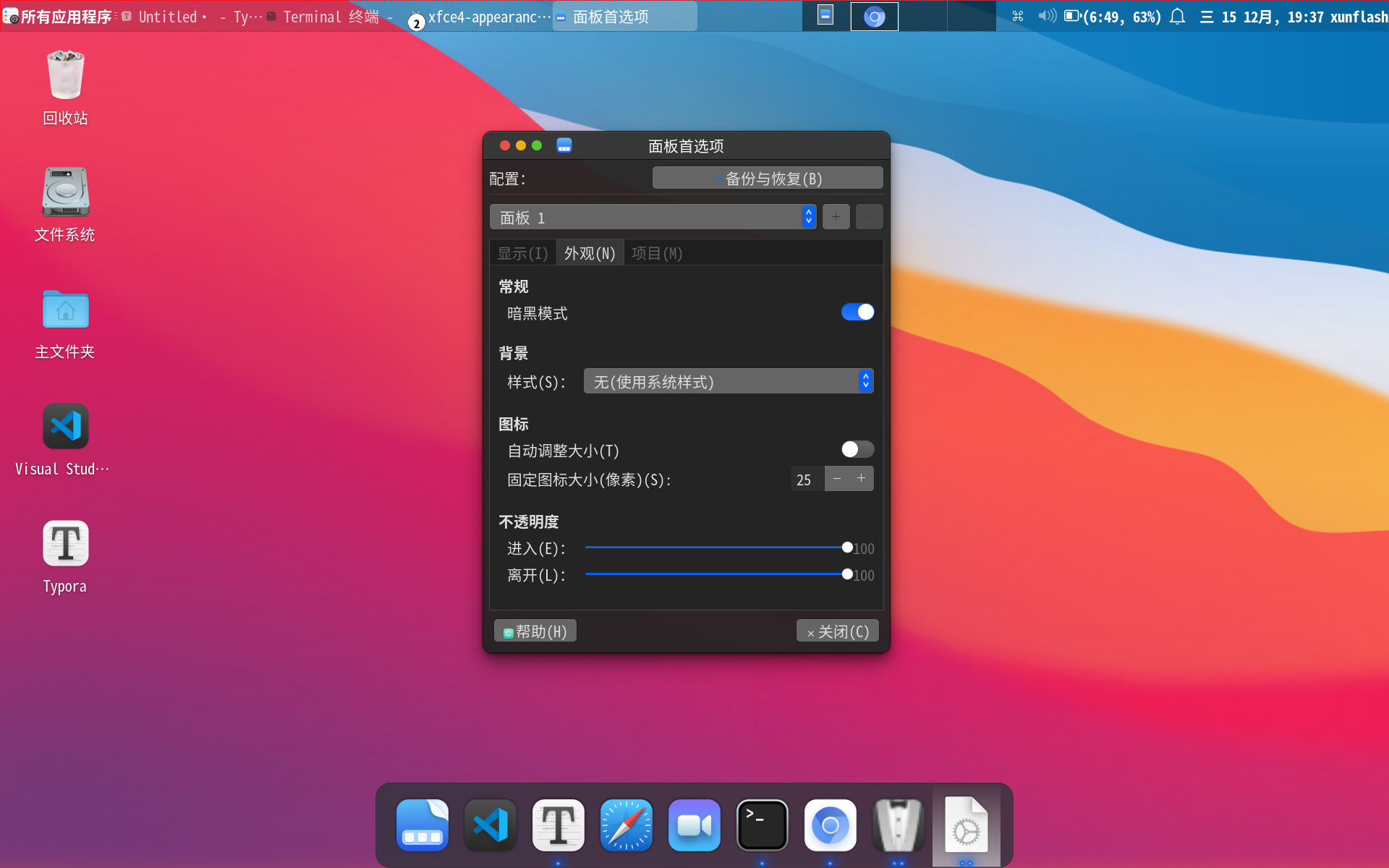
3.Plank dock
3.1安装Plank dock
首先将面板2删除(点击右边减号)
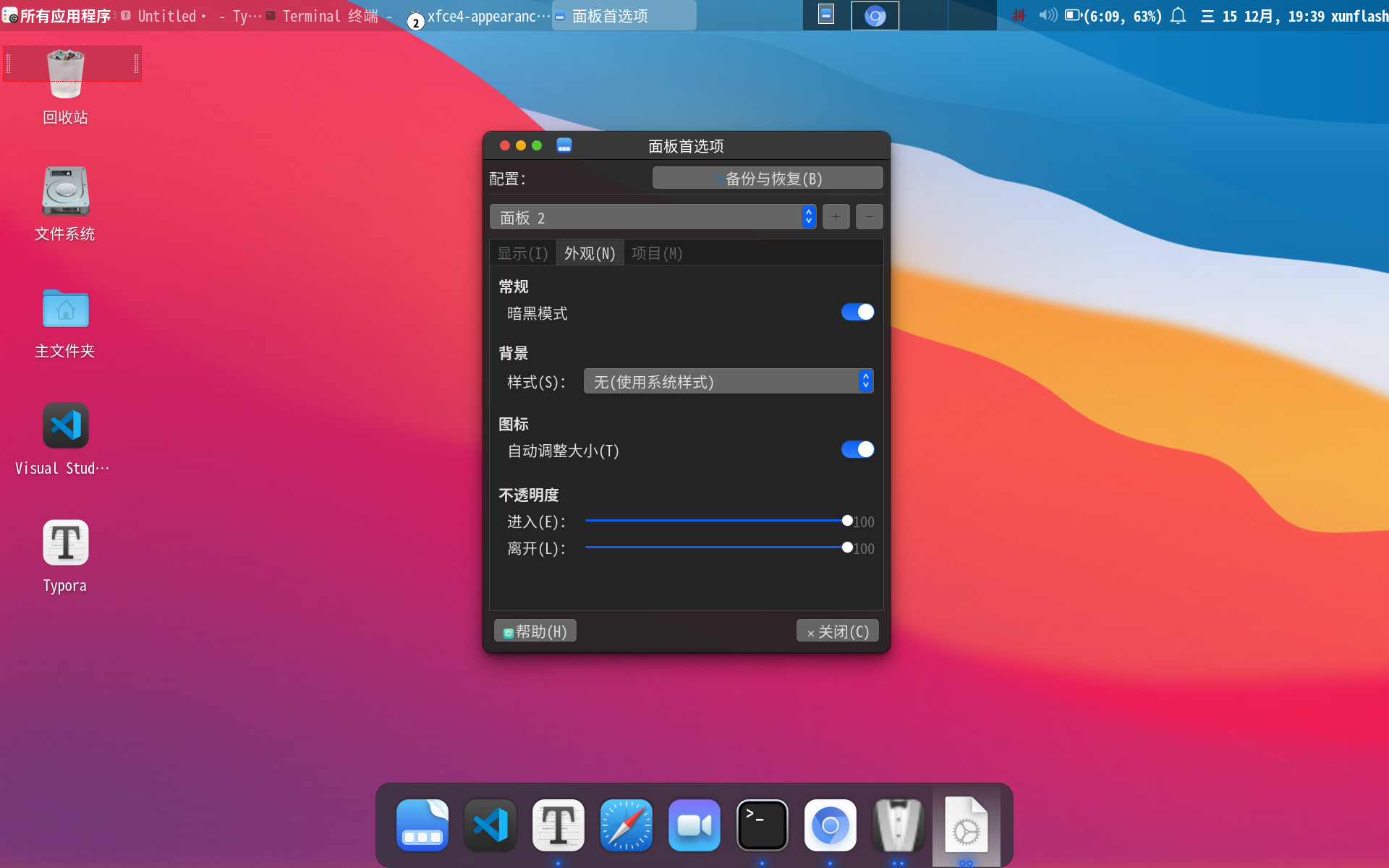
然后打开terminal输入sudo pacman -S plank安装plank。
3.2将plank设置为开机自启动
打开会话与启动(所有应用程序->设置->会话与启动)
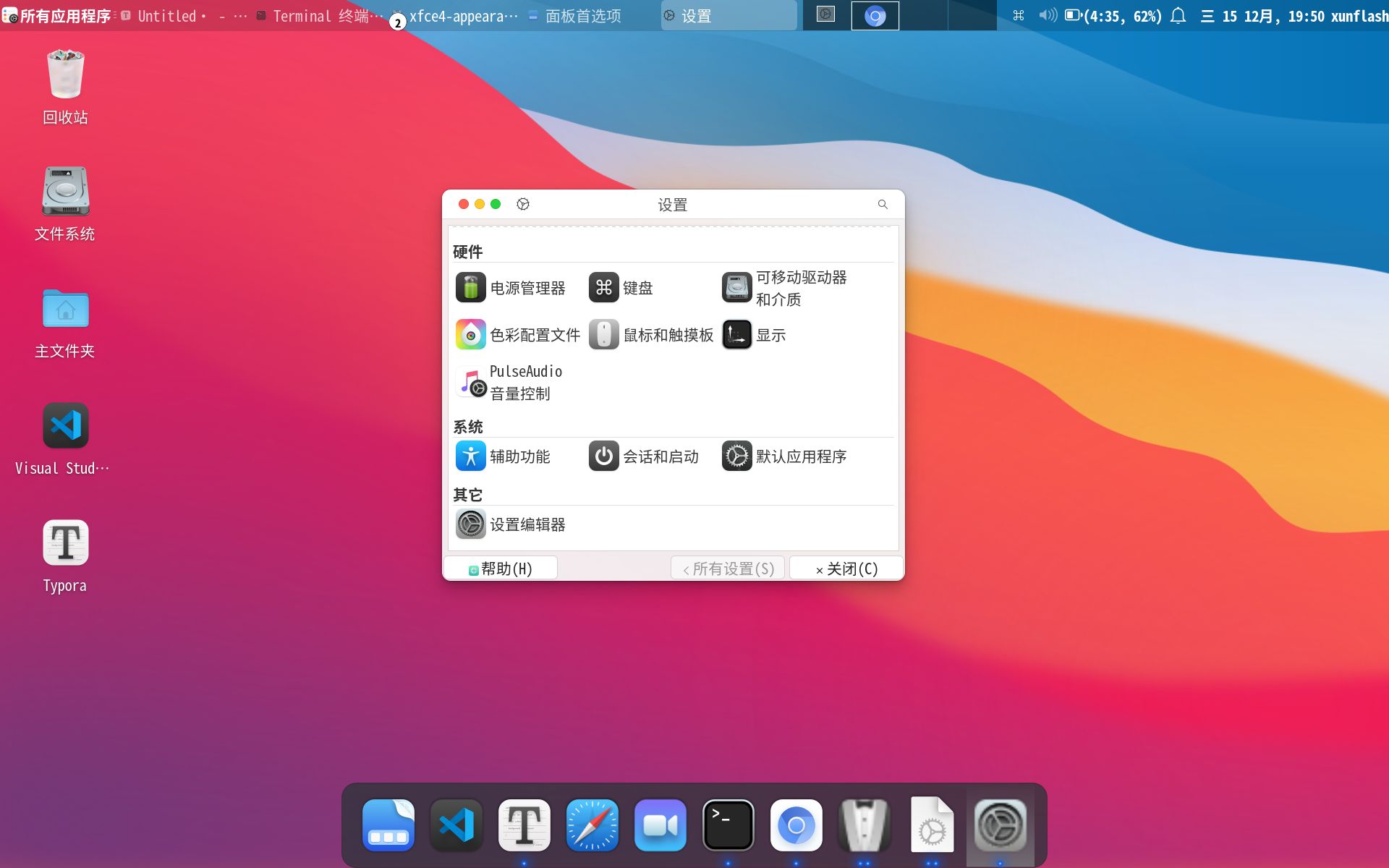
选择应用程序自启动,点击左下角的加号,在弹出的命令框内输入名称plank,描述随意,命令plank,触发器选择on login确定即可。
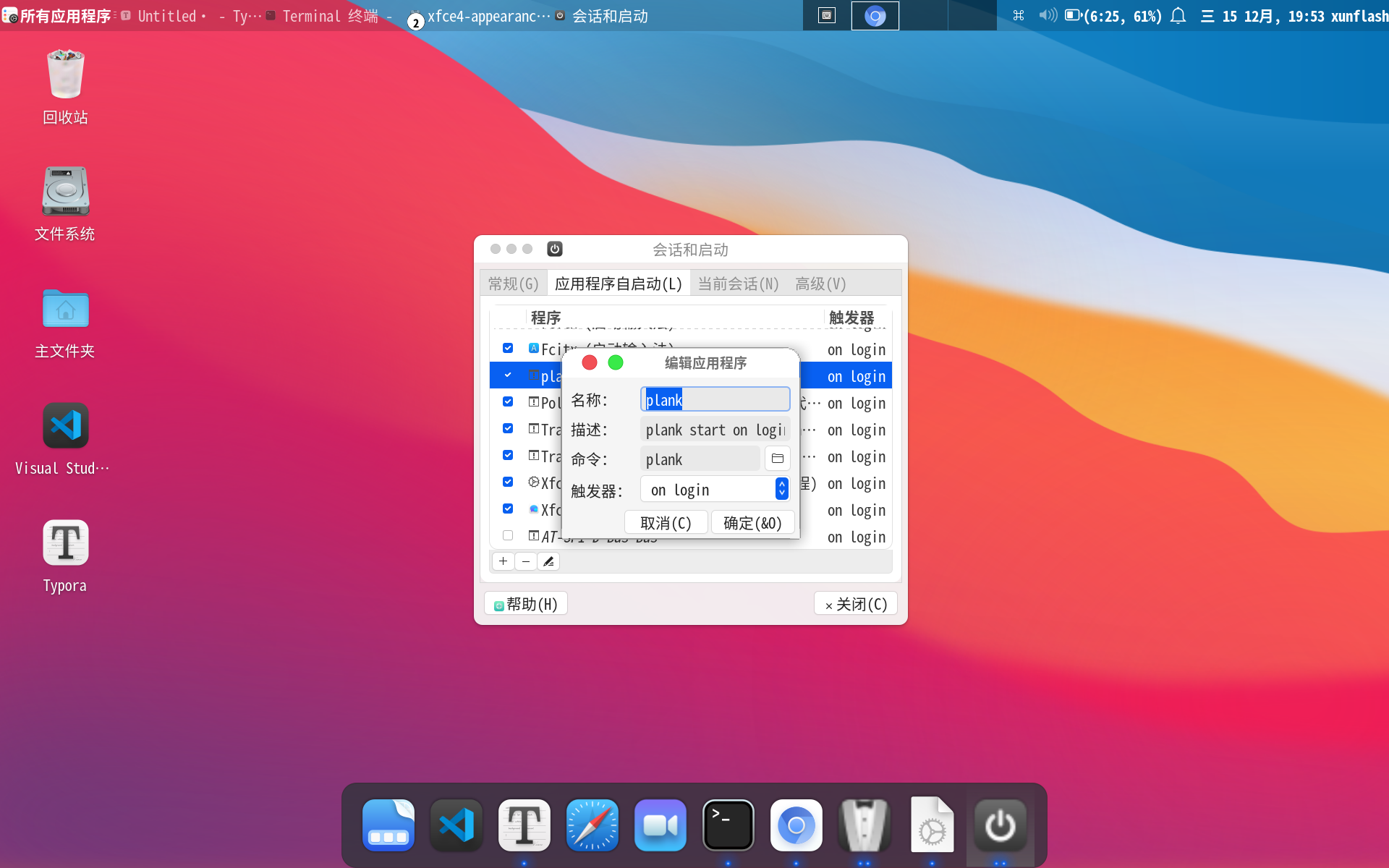
4.调整桌面图标大小
右击桌面选择桌面设置
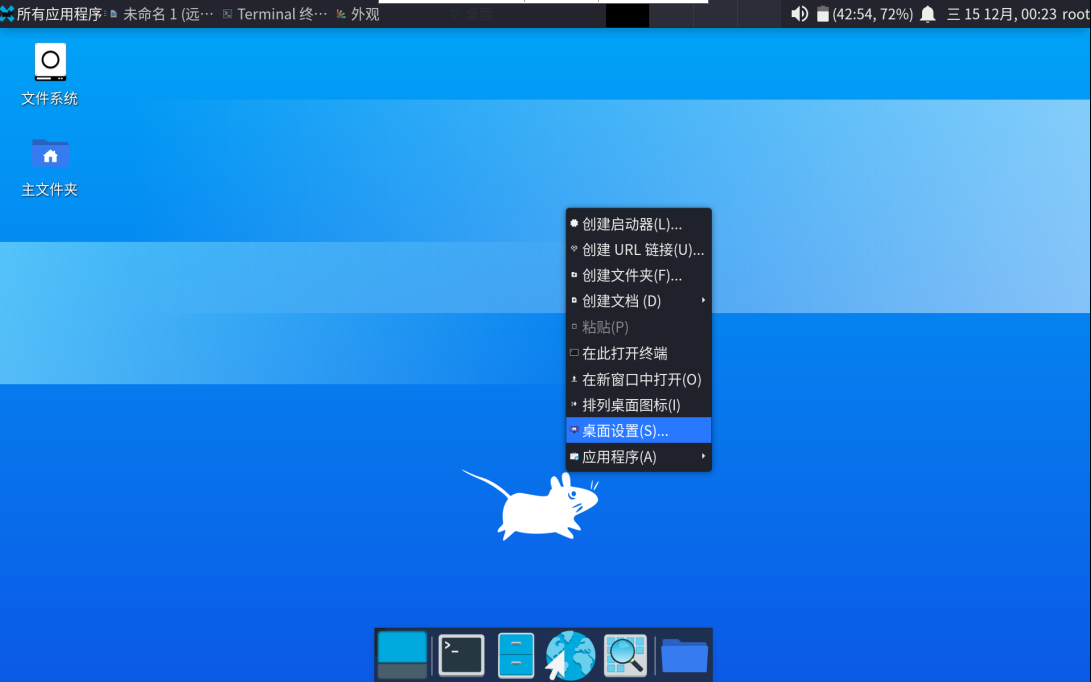
将此处图标大小改为72
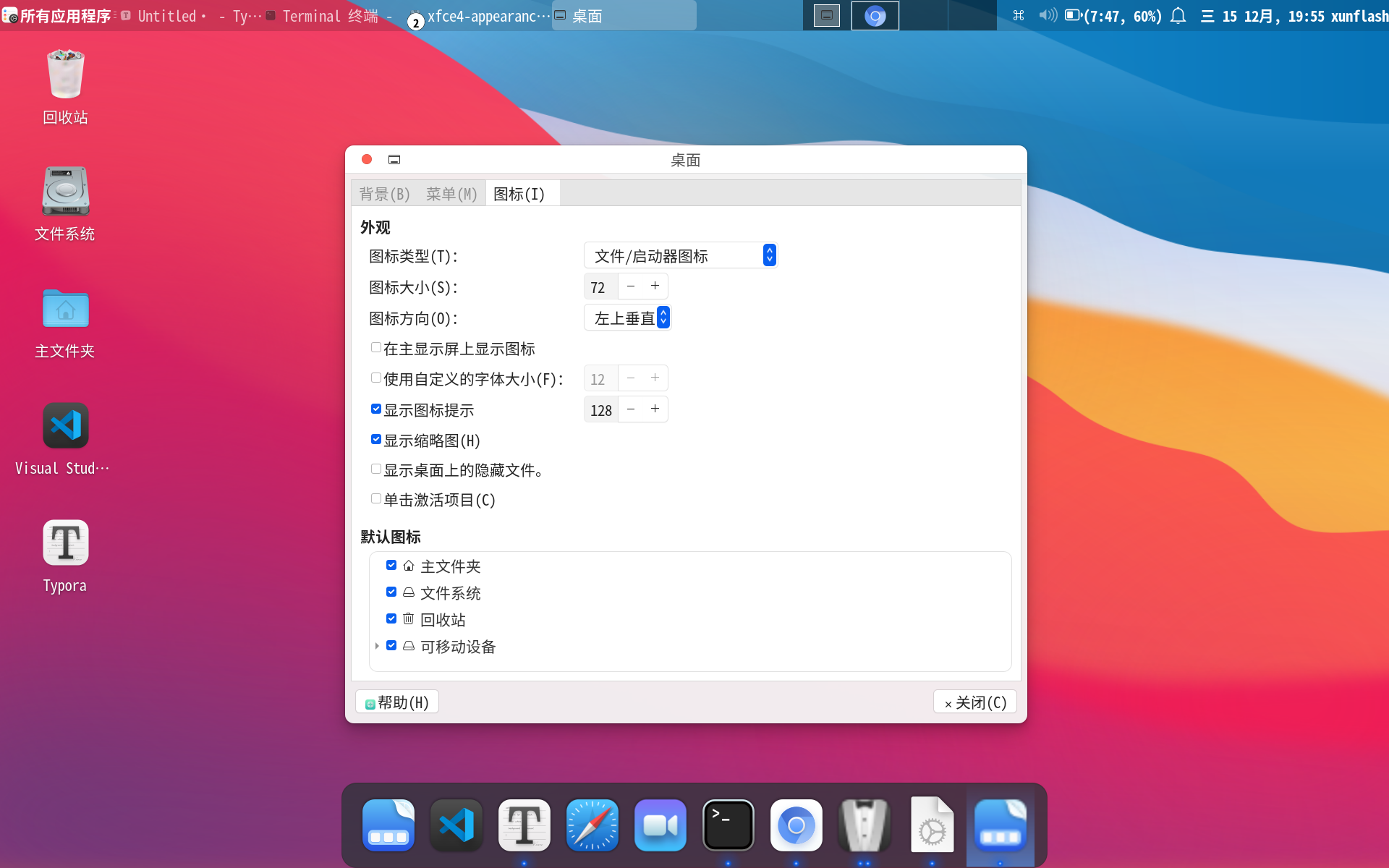
至此,桌面分辨率设置就初步结束了。
Libre Office的安装
安装步骤其实比较简单,还是多亏了@萌系生物研究员大佬的tmoe项目
1.打开xfce工具
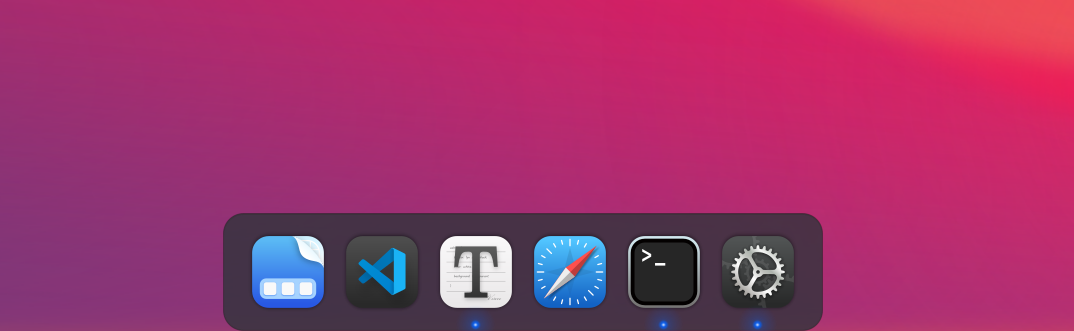
就是这个黑色的终端
2.打开Tmoe Tools
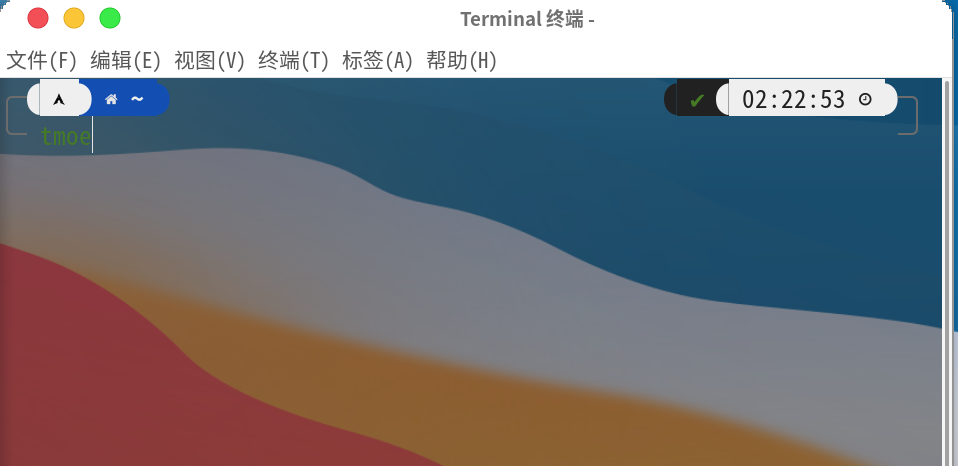
终端里面输入tmoe回车
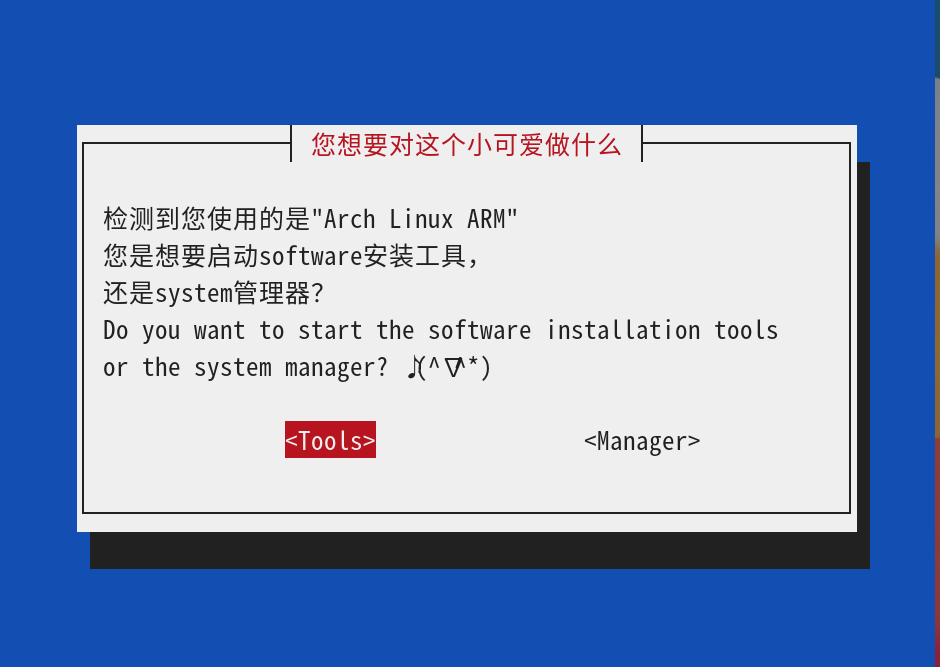
再次回车选择tools
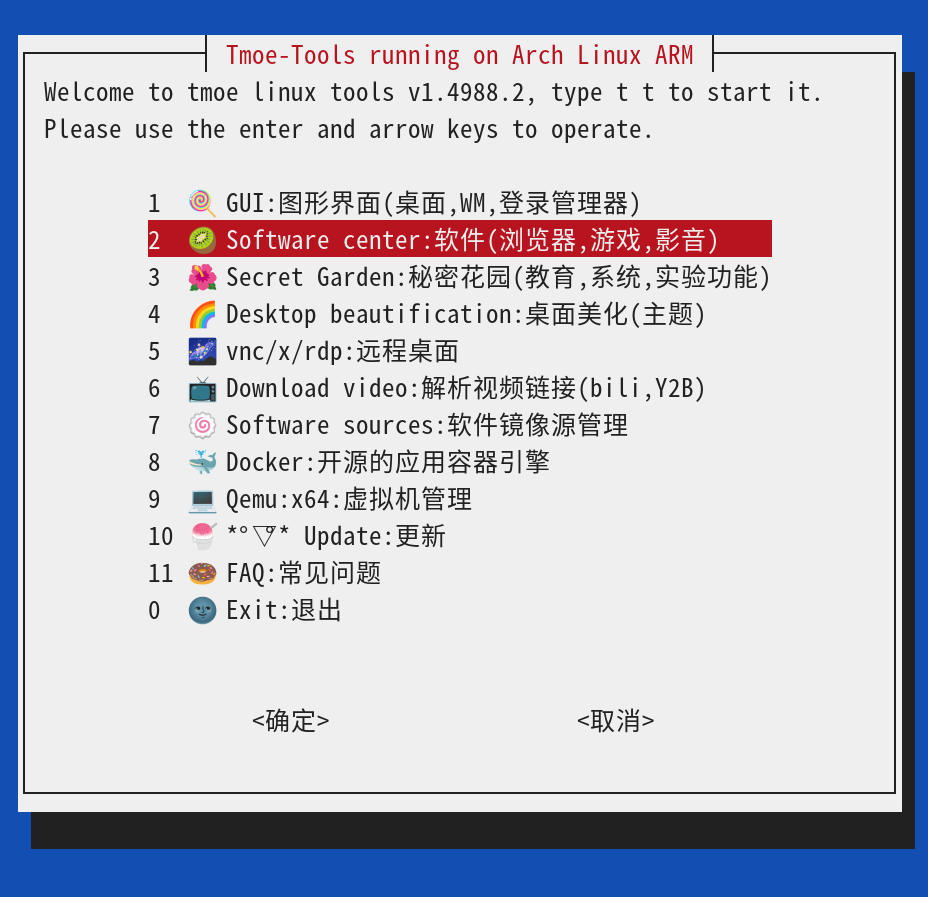
按下选择软件,回车
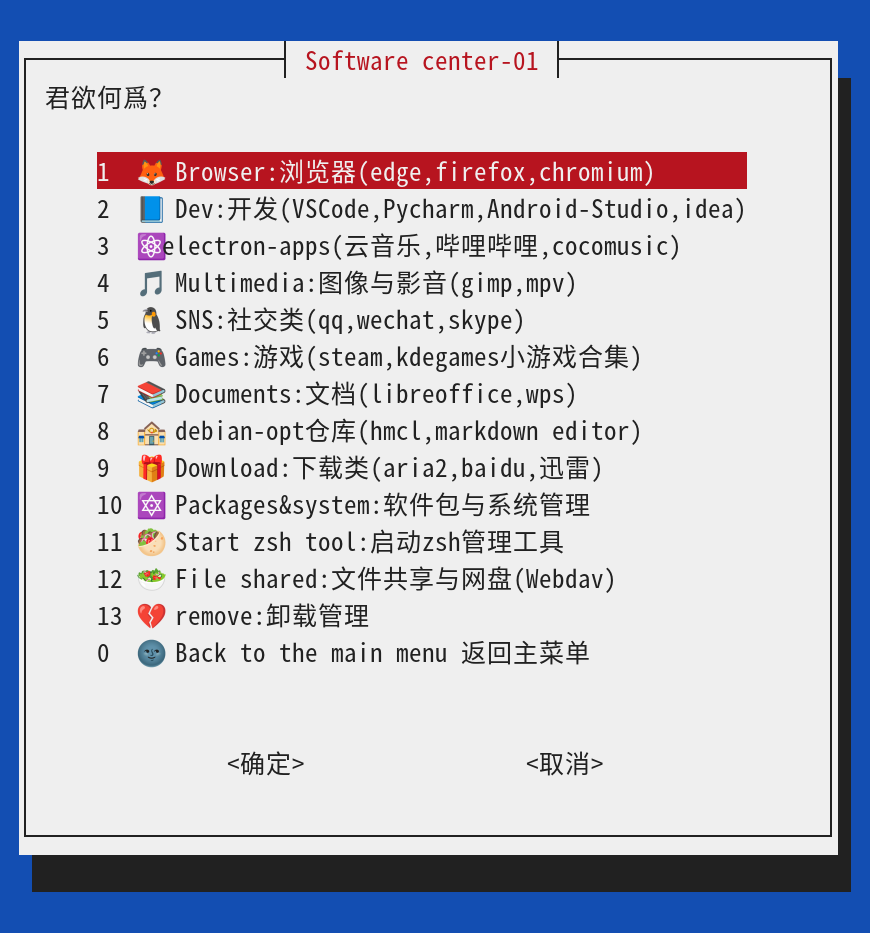
到这边其实自己操作就好啦,都是经典软件,想要安装哪个直接选中然后回车就行了。我推荐安装libreoffice,因为wps在proot和chroot上运行有一些问题,我也只成功打开过两次。
正常情况下,libreoffice,vscode这些还有electron-apps都是可以正常安装的。
小结
本篇博客稍微写了下怎么在手机上装Linux容器,其实装好这个之后,甚至能在手机上开很多服务,搭配frp内网穿透的话,甚至可以作为一个小型服务器,只不过cpu性能欠缺就是了。dalao们折腾过的就可以直接跳过了,反正我是才弄明白。下个月米板发布,准备整一套在上面,再装个linux版vscode试试,说不定真就化身生产力了呢 :Coolapk84:
vnc对键鼠支持不太好,用xrdp,再加上微软的远程桌面,键鼠几乎完美适配。而且tight vnc时不时抽风,切个后台就挂掉,x11貌似会好一些
输入startvnc提示我 the compinit function hasn‘t been load怎么解qwq
遇事不决,重装 :Coolapk84: 多半是缺失了什么东西导致startvnc没装上?
重装一万次了,决定放弃 :Coolapk84: :Coolapk84: 不过就是下下来在手机上试试水的,我觉得很有可能是我类原生安卓11的问题 :Coolapk84: 寒假准备入一个三星tab s7,到时候再试试吧 :Coolapk73:
可以试着去tmoe的gitee页面(https://gitee.com/mo2/linux/issues)提交一下问题,那位真大佬很擅长解决问题的 :Coolapk123: 带上详细描述就行了
链接不上vnc 需要输什么ip小白不懂 最好可以加个联系方式 大佬
你输入startvnc之后他有IP显示的,一般输入127.0.0.1:5902就可以了,还不会的话加我的QQ,在博客侧栏里面
话说没选清华的dns会怎么样?
没啥影响吧 :xwx2: 不清楚
找到我这旧手机(指OPPO A37t)的新用途了.gif
等下不是,似乎好像没啥用途(
是的没错我从我姐中拿到了她旧手机vivo x9s plus
建议直接装mc的docker测试手机性能(